- ผู้เขียน Jason Gerald [email protected].
- Public 2024-01-19 22:14.
- แก้ไขล่าสุด 2025-01-23 12:48.
ภาพถ่ายที่พิมพ์ออกมาเป็นวัตถุที่เปราะบางซึ่งบันทึกความทรงจำอันล้ำค่าและช่วงเวลาแห่งประวัติศาสตร์ บ่อยครั้งภาพถ่ายเก่าๆ เป็นเพียงสำเนาที่มีอยู่ ดังนั้นจึงเป็นเรื่องน่าเศร้าที่พบว่าภาพเหล่านั้นเสียหาย ภาพถ่ายอาจได้รับความเสียหายหลังจากสัมผัสกับความชื้น น้ำ แสงแดด และสิ่งสกปรกเป็นเวลาหลายปี แต่บางครั้ง แม้แต่รูปถ่ายใหม่ก็อาจเสียหายได้หากจัดเก็บไว้อย่างไม่เหมาะสม เรียนรู้วิธีอัปเดตรูปภาพเก่า ปรับปรุงด้วยตนเองที่บ้าน และจัดเก็บรูปภาพอย่างเหมาะสมในภายหลัง เพื่อให้แน่ใจว่าจะคงอยู่ต่อไปในรุ่นต่อๆ ไป
ขั้นตอน
วิธีที่ 1 จาก 3: แก้ไขความเสียหายเล็กน้อยของภาพถ่ายแบบดิจิทัล

ขั้นตอนที่ 1 เตรียมอุปกรณ์ที่เหมาะสมสำหรับการฟื้นฟูด้วยระบบดิจิตอล
ซื้อสแกนเนอร์คุณภาพสูงและซอฟต์แวร์แก้ไขรูปภาพสำหรับคอมพิวเตอร์ที่บ้านของคุณ เพื่อให้คุณกู้คืนระบบดิจิทัลได้เอง ซื้อโปรแกรมแก้ไขภาพถ่าย เช่น Photoshop และสแกนเนอร์คุณภาพสูงที่สามารถสแกนภาพถ่ายที่ dpi สูง (หรือจุดต่อนิ้ว ซึ่งเป็นหน่วยความละเอียดของภาพ) ยิ่ง dpi สูงเท่าใด เครื่องสแกนก็จะบันทึกข้อมูลได้ละเอียดมากขึ้นเท่านั้น จำนวนที่แนะนำสำหรับภาพถ่ายส่วนใหญ่คือ 300 dpi

ขั้นตอนที่ 2. สแกนภาพถ่าย
วางภาพถ่ายอย่างระมัดระวังบนสแกนเนอร์ และเลือกตัวเลือกในการสแกนภาพถ่ายด้วยความละเอียดสูงเพื่อบันทึกข้อมูลภาพถ่ายอย่างละเอียดที่สุด หากคุณมีทางเลือก ให้บันทึกรูปภาพในไฟล์ TIFF ไม่ใช่ JPEG ไฟล์ TIFF นี้มีขนาดใหญ่กว่าจริง แต่ยังคงรายละเอียดและคุณภาพของภาพถ่ายไว้ได้ดีกว่า เมื่อบันทึกรูปภาพลงในคอมพิวเตอร์แล้ว ให้เปิดในซอฟต์แวร์แก้ไขรูปภาพ

ขั้นตอนที่ 3 ครอบตัดรูปภาพ
ใช้ "เครื่องมือครอบตัด" เพื่อลบขอบที่เสียหาย ขอบของภาพถ่ายเก่ามักจะม้วนงอเมื่อโดนน้ำหรือความชื้น หากขอบของรูปภาพเสียหาย ให้ครอบตัดเพื่อแก้ไขปัญหา
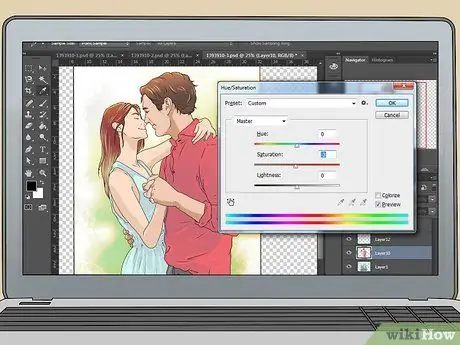
ขั้นตอนที่ 4. ปรับโทนสีของภาพถ่าย
แก้ไขสี ความสว่าง (ความสว่าง) และคอนทราสต์ก่อนแก้ไขความเสียหายอื่นๆ สามารถปรับโทนสีได้โดยเปิดเครื่องมือแก้ไขภายใน Photoshop หรือซอฟต์แวร์แก้ไขภาพอื่นๆ ระดับสามารถเปลี่ยนแปลงได้โดยการเลื่อนเคอร์เซอร์บนมาตราส่วน จนกระทั่งได้ผลลัพธ์ตามที่คุณต้องการ
- การเพิ่มระดับความสว่างอาจทำให้ภาพที่มืดสว่างขึ้น ขณะที่การเพิ่มความเข้มของคอนทราสต์อาจทำให้ภาพที่ซีดจางมีคอนทราสต์มากขึ้น
- แก้ไขแถบเลื่อนสีเพื่อลบสีอ่อนที่ไม่ต้องการ
- บันทึกแต่ละเวอร์ชันที่คุณสร้างด้วยชื่อไฟล์ที่แตกต่างกัน เพื่อให้คุณสามารถเปรียบเทียบได้ในภายหลังและเลือกการคืนค่าที่ดีที่สุด
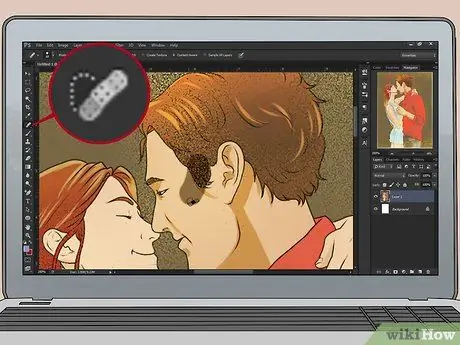
ขั้นตอนที่ 5. ซ่อมแซมรอยขีดข่วนและรอยฝุ่น
ฟิลเตอร์ "ฝุ่นและรอยขีดข่วน" หรือ "แปรงรักษาจุด" ใน Photoshop หรือเครื่องมือที่คล้ายกันในโปรแกรมแก้ไขภาพอื่น สามารถซ่อมแซมความเสียหายได้ทันที ซูมเข้าที่รูปภาพและใช้เคอร์เซอร์เพื่อแก้ไขพื้นที่ที่เสียหาย ทำงานช้าๆ แล้วซูมออกเพื่อตรวจสอบความคืบหน้าของคุณ ตัวกรองนี้ทำงานโดยลบรายละเอียดบางอย่างออก ดังนั้นตรวจสอบให้แน่ใจว่าฟีเจอร์นี้ไม่ได้ใช้มากเกินไป
เปิดหน้าต่างภาพถ่ายในโหมดเต็มหน้าจอเพื่อให้คุณสามารถสังเกตการเปลี่ยนแปลงในขณะที่ปรับปรุง

ขั้นตอนที่ 6. กรอกข้อมูลในส่วนที่ฉีกขาดหรือถูกลบ
หากส่วนใดของรูปภาพเป็นรอย ฉีกขาด หรือถูกลบ ให้ใช้ “Clone Stamp Tool” เพื่อซ่อมแซมชิ้นส่วนและเติมส่วนที่เสียหาย หลังจากเปิดเครื่องมือแล้ว ให้สร้างโครงร่างการเลือกในส่วนของรูปภาพที่คุณต้องการโคลนหรือรีทัช จากนั้นคลิกหนึ่งครั้ง ย้ายเคอร์เซอร์ไปยังพื้นที่ที่คุณต้องการแก้ไขด้วยสื่อที่คุณเพิ่งคัดลอก

ขั้นตอนที่ 7 พิมพ์ภาพถ่าย
หลังจากกู้คืนภาพถ่ายแล้ว ให้ใช้เครื่องพิมพ์อิงค์เจ็ทหรือเครื่องพิมพ์ภาพถ่ายที่มีกระดาษเคลือบเงาเพื่อพิมพ์ภาพถ่าย
วิธีที่ 2 จาก 3: กู้คืนรูปภาพเก่าด้วยตนเอง

ขั้นตอนที่ 1. ล้างรูปภาพ
หากภาพถ่ายเก่ามีสิ่งสกปรก กรวด หรือคราบสกปรก ให้ทำความสะอาดด้วยมือ สวมถุงมือยางและค่อยๆ ขจัดสิ่งสกปรกด้วยแปรงขนนุ่มหรือแปรงสีฟันขนนุ่ม หากมีสิ่งสกปรกจำนวนมาก สามารถล้างภาพถ่ายอย่างนุ่มนวลภายใต้น้ำอุ่นไหลผ่าน ใช้นิ้วกวาดสิ่งสกปรกออกอย่างอ่อนโยน และระวังอย่าขีดข่วนพื้นผิวของภาพถ่าย ทำให้ภาพแห้งในที่มืดซึ่งปลอดภัยจากการรบกวน คุณสามารถแขวนไว้บนเชือกให้แห้งโดยใช้ที่หนีบผ้า หรือเพียงแค่วางรูปถ่ายหงายหน้าขึ้นบนกระดาษหนังสือพิมพ์หรือผ้าขนหนู
หากรูปภาพของคุณเปลี่ยนเป็นสีแดง เหลือง หรือขาวขณะทำความสะอาด คุณต้องการความช่วยเหลือจากผู้เชี่ยวชาญ ความเสียหายของภาพถ่ายนั้นรุนแรงเกินกว่าจะซ่อมแซมได้ด้วยตัวเอง
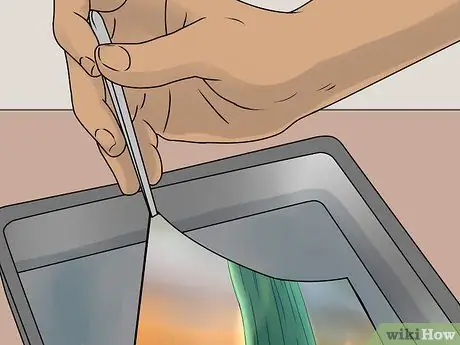
ขั้นตอนที่ 2. ใช้น้ำแยกภาพเหนียวออกจากภาพอื่น
หากคุณพบว่ามีรูปถ่ายติดกันจำนวนมาก อย่ารีบแยกภาพด้วยมือ แช่น้ำกลั่น (น้ำกลั่น) ภาพถ่ายเคลือบเจลาติน เมื่อแช่น้ำ เจลาตินจะนิ่มและแยกภาพได้ง่ายขึ้น
ซื้อน้ำกลั่นหนึ่งขวดจากร้านขายของชำหรือร้านขายยาใกล้บ้านคุณ ปล่อยให้น้ำมีอุณหภูมิห้องแล้วเทลงในภาชนะที่ใหญ่พอที่จะแช่รูปภาพได้ ใส่รูปภาพในตำแหน่งหงายขึ้นและแช่ไว้ 20 ถึง 30 นาที ใช้นิ้วแยกรูปภาพออกจากกันหรือใช้ไม้พายยาง เช็ดให้แห้งโดยหงายหน้าขึ้น คลุมทุกขอบของภาพด้วยหนังสือหรือนิตยสารเพื่อไม่ให้ม้วนงอเมื่อแห้ง
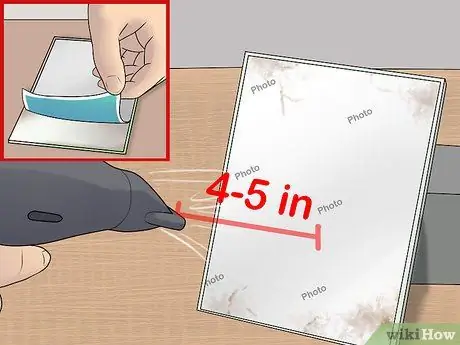
ขั้นตอนที่ 3. ลอกรูปเหนียวออกกับแก้วโดยให้ความร้อน
ก่อนปล่อยภาพให้ทำสำเนาก่อน คุณสามารถปล่อยภาพถ่ายโดยการทำให้ร้อน ถือเครื่องเป่าผม 10 ถึง 13 ซม. จากด้านหลังของภาพ หลังจากผ่านไปสองสามนาที พยายามเอามุมหนึ่งออกแล้วลอกรูปภาพออกอย่างระมัดระวัง

ขั้นตอนที่ 4. แก้ไขส่วนที่ขาดด้วยเทปที่ปราศจากกรด
คุณสามารถซ่อมแซมภาพฉีกขาดหรือฉีกขาดด้วยเทปที่ปราศจากกรด เทปธรรมดาที่มีกาวที่เป็นกรดอาจทำให้ภาพถ่ายเสียหายได้เมื่อเวลาผ่านไป มองหาเทปกาวพิเศษหรือเทปกาวอะคริลิกที่ร้านหนังสือหรือเครื่องเขียนเพื่อซ่อมแซมและปกป้องภาพถ่าย ตัดเทปแล้วติดที่ด้านหลังของภาพ

ขั้นตอนที่ 5. ใช้กระดาษแผ่นหนึ่งซ่อมแซมภาพที่ฉีกขาด
รูปภาพที่ฉีกขาดสามารถซ่อมแซมได้โดยใช้แถบกระดาษที่ปราศจากกรดติดกาวร่วมกับกาวที่ปราศจากกรด สามารถหาซื้อได้ที่ร้านงานฝีมือและศิลปะหรือร้านเครื่องเขียน ใช้กาวเล็กน้อยบนกระดาษแล้วติดกระดาษที่ด้านหลังของภาพที่ฉีกขาด นำกาวที่เหลือออกด้วยสำลีก้าน ปล่อยให้รูปภาพแห้งโดยคว่ำหน้าลงบนผ้าขนหนู และวางน้ำหนักเหมือนหนังสือเล่มเล็กไว้บนรูปภาพเพื่อป้องกันไม่ให้ม้วนงอ

ขั้นตอนที่ 6. ทำภาชนะเก็บความชื้นสำหรับภาพถ่ายที่มีขอบหยัก
หากคุณมีรูปภาพเก่าที่มีขอบเป็นลอนหรือมุมโค้งมน ให้วางรูปภาพนั้นในเครื่องทำความชื้นแบบโฮมเมดเพื่อให้รูปภาพกลับมาตรง น้ำในภาชนะนี้จะช่วยให้ภาพถ่ายแห้งและแข็งชุ่มชื้นขึ้น เพื่อให้ขอบนุ่มและยืดตรงอีกครั้ง
เติมภาชนะพลาสติกด้วยน้ำอุณหภูมิห้องสองสามนิ้ว วางชั้นวางหวดในนั้น พื้นผิวด้านบนของชั้นวางไม่ควรแช่ในน้ำ วางรูปถ่ายบนชั้นวางหวดแล้วปิดภาชนะ ทิ้งไว้สองสามชั่วโมง ตรวจสอบภาพถ่ายเป็นประจำและเช็ดหยดน้ำที่ก่อตัวเหนือภาพถ่ายออก หลังจากผ่านไปสองสามชั่วโมง เมื่อม้วนกระดาษเรียบอีกครั้ง ให้นำภาพออกแล้วเช็ดให้แห้งโดยหงายผ้าขนหนูขึ้น ปิดรูปถ่ายด้วยกระดาษซับมันหรือกระดาษ parchment แล้ววางน้ำหนักไว้กับหนังสือ
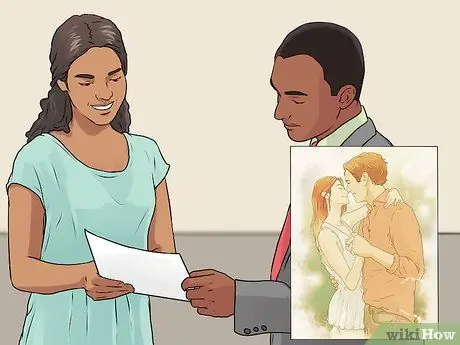
ขั้นตอนที่ 7 ขอความช่วยเหลือจากผู้เชี่ยวชาญ
หากรูปภาพของคุณเสียหายมาก เก่ามาก หรือเปราะบางมาก ให้ขอความช่วยเหลือจากผู้เชี่ยวชาญเพื่อกู้คืนรูปภาพ นอกจากจะสามารถกู้คืนรูปภาพที่ขาด เปื้อน หรือเสียหายจากน้ำหรือแสงแดดแล้ว ยังสามารถปรับปรุงคุณภาพและสีของรูปภาพโดยรวมแบบดิจิทัลได้อีกด้วย ห้องปฏิบัติการภาพถ่ายหลายแห่งให้บริการนี้ พวกเขาจะให้คะแนนภาพถ่ายของคุณและให้ราคาโดยประมาณแก่คุณ ขึ้นอยู่กับความเสียหายและจำนวนการซ่อมแซมที่ต้องดำเนินการ
บริการระดับมืออาชีพส่วนใหญ่จะทำงานในการซ่อมแซมสำเนาภาพถ่ายดิจิทัลและปล่อยให้ภาพพิมพ์ต้นฉบับอยู่ในสภาพดั้งเดิมและปลอดภัย เมื่อเสร็จแล้ว คุณจะได้รูปภาพที่กู้คืนและรูปภาพต้นฉบับ
วิธีที่ 3 จาก 3: การบันทึกรูปภาพที่ถูกต้อง
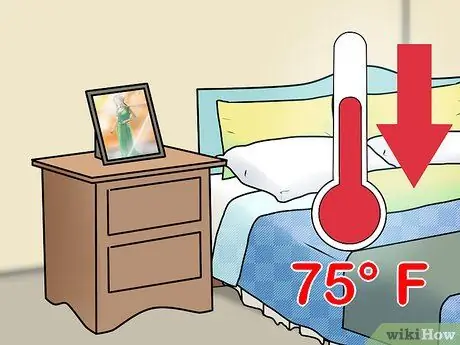
ขั้นตอนที่ 1. บันทึกภาพถ่ายในสภาพแวดล้อมที่มีการควบคุมสภาพอากาศ
ภาพถ่ายอาจเสียหายได้หากสัมผัสกับน้ำ แสงแดด ความร้อน และความชื้นในอากาศ ความชื้นอาจทำให้ภาพถ่ายติดกัน และอุณหภูมิที่ร้อนจัดอาจทำให้ภาพถ่ายเปราะบางมาก จัดเก็บภาพถ่ายในสภาพแวดล้อมที่มีความชื้นต่ำ ไม่โดนแสงแดดโดยตรง และไม่อยู่ภายใต้ความผันผวนของอุณหภูมิที่รุนแรง ตามหลักการแล้ว อุณหภูมิห้องควรต่ำกว่า 24°C
อย่าเก็บภาพถ่ายไว้ในห้องใต้หลังคาที่ร้อน ในโรงรถ หรือในห้องใต้ดินที่อาจโดนน้ำ เก็บไว้ในห้องควบคุมอุณหภูมิในบ้าน เช่น ห้องนอนหรือในตู้เสื้อผ้าในโถงทางเดิน
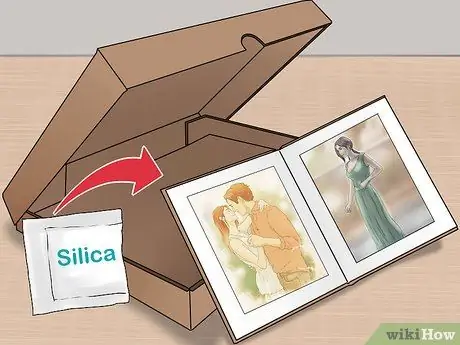
ขั้นตอนที่ 2 บันทึกรูปภาพในกล่องเก็บถาวรและอัลบั้ม
กล่องใส่แฟ้มและอัลบั้มจะจัดเตรียมสภาพแวดล้อมที่ปลอดภัยซึ่งภาพถ่ายจะได้รับการปกป้องจากความชื้น แมลงและฝุ่นละออง คุณสามารถซื้อกล่องใส่แฟ้มและอัลบั้มได้ที่ร้านเครื่องเขียนหรือทางออนไลน์ เมื่อต้องการค้นหากล่องใส่แฟ้มหรืออัลบั้ม ตรวจสอบให้แน่ใจว่ากล่องเหล่านี้ทำขึ้นสำหรับจัดเก็บรูปภาพโดยเฉพาะ ปราศจากกรดและพีวีซี (โพลีไวนิลคลอไรด์)
ใส่ซองซิลิกาเจลในกล่องเพื่อช่วยชดเชยความชื้นส่วนเกิน
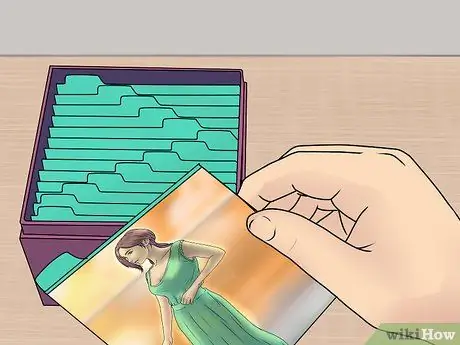
ขั้นตอนที่ 3 จัดเก็บรูปภาพในกล่องหรืออัลบั้มได้ดี
อัลบั้มหรือกล่องเก็บของที่มีรูปถ่ายจำนวนมากเกินไปไม่สามารถปิดได้อย่างเหมาะสม ดังนั้นภาพถ่ายจึงมีความเสี่ยงที่จะเกิดความเสียหายต่อสิ่งแวดล้อม กล่องที่ว่างเกินไปอาจทำให้รูปถ่ายเสียหายได้ หากมีเนื้อหาเพียงเล็กน้อย ภาพอาจลื่นหลุด ทำลายขอบได้ ยึดรูปถ่ายให้เรียบร้อยและปิดกล่องเก็บของให้เรียบร้อย

